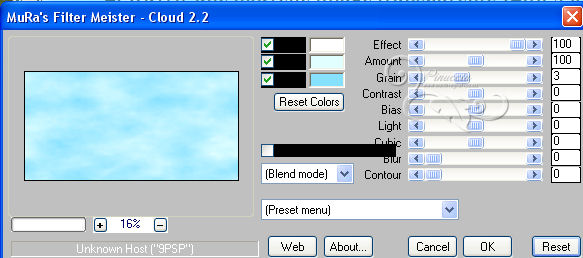Occorrente:
Un tube a scelta.
Il resto del materiale qui
Gli elementi scrap sono una creazione Lilas Designs.
Filtri:
Filters Unlimited 2.0 qui
VM Distortion qui
Penta.com - Jeans qui
Mura's Meister - Cloud qui
Alien Skin Xenofex 2.0 - Burnt Edges qui
Adjust - Variations qui
I filtri VM Distortion si possono usare da soli o importati in Filters Unlimited 2.0
(come fare vedi qui)
Se un filtro fornito appare con questa icona  deve necessariamente essere importato in Filters Unlimited.
deve necessariamente essere importato in Filters Unlimited.

1. Imposta il colore di primo piano con il colore #e1ffff,
e il colore di sfondo con #86e1ff.
2. Apri una nuova immagine trasparente 1280 x 650 pixels.
Effetti>Plugins>Mura's Meister - Cloud, con i settaggi standard.
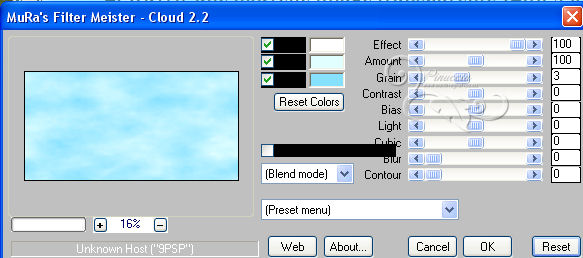
ricorda che questo filtro lavora con i lavori impostati nella paletta dei materiali, ma tiene in memoria il primo settaggio dall'apertura del programma.
Quindi se hai già usato il filtro, per essere sicuro di avere impostati i colori corretti premi il tasto Reset.
Premere successivamente il tasto Reset serve per cambiare casualmente (ragione per la quale il tuo risultato non potrà essere uguale al mio esempio, l'aspetto delle nuvole.
3. Immagine>Ridimensiona, all'85%, tutti i livelli non selezionato.
4. Effetti>Plugins>Filters Unlimited 2.0 - VM Distortion - Gear, con i settaggi standard.
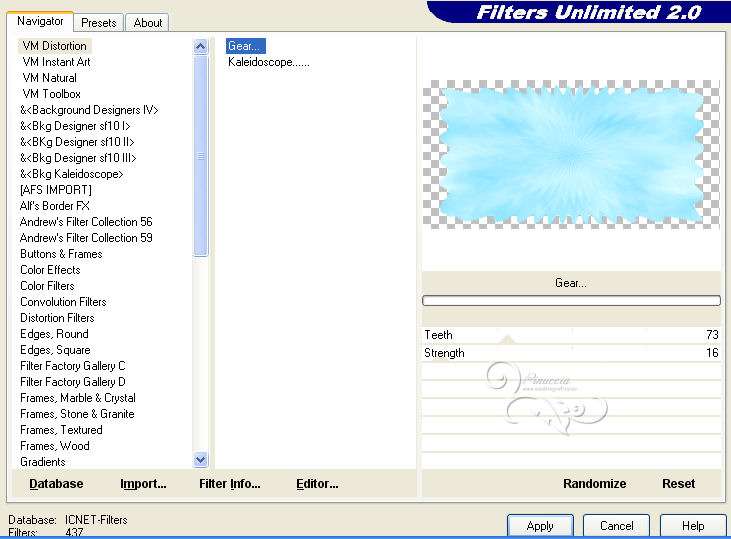
5. Effetti>Effetti geometrici>Sfera.

Livelli>Duplica.
6. Effetti>Plugins>Alien Skin Xenofex 2.0 - Burnt Edges - colore #19aedb.
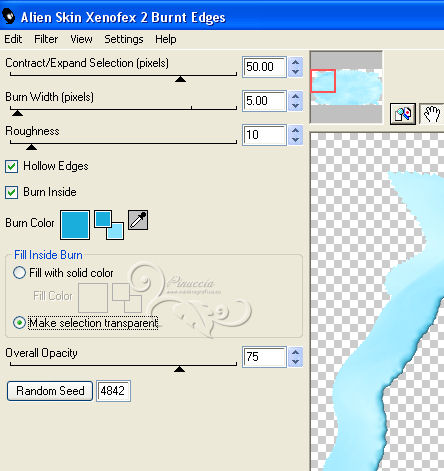
7. Effetti>Effetti 3D>Smusso a incasso.
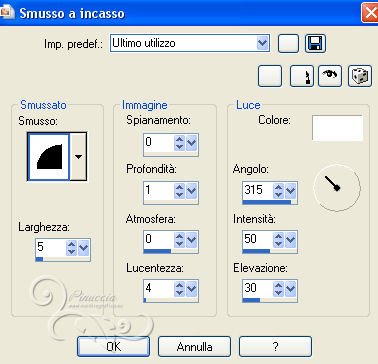
8. Selezione>Seleziona tutto.
Selezione>Mobile.
Selezione>Immobilizza.
9. Selezione>Modifica>Seleziona bordature selezione.

Selezione>Innalza selezione a livello.
10. Effetti>Effetti 3D>Smusso a incasso.
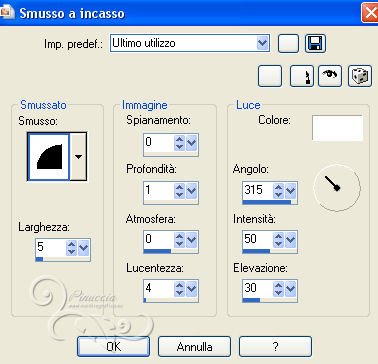
11. Effetti>Plugins>Penta.com - Jeans, con i settaggi standard.

Selezione>Deseleziona.
Effetti>Effetti di bordo>Aumenta.
12. Effetti>Effetti 3D>Sfalsa ombra, colore #2173af.

Ripeti l'Effetto Sfalsa ombra, cambiando verticale e orizzontale con -3/3.

13. Attiva il livello sottostante.
Effetti>Effetti di trama>Plastica morbida.
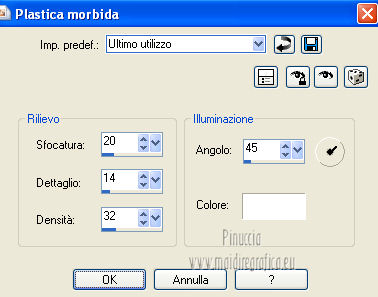
Attiva nuovamente il livello superiore.
Livelli>Unisci>Unisci giù.
14. Attiva lo strumento Bacchetta magica 
e clicca al centro della cornice per selezionarla.

Selezione>Modifica>Sfuma - 10 pixels.
15. Livelli>Nuovo livello raster.
Livelli>Disponi>Sposta giù.
16. Apri l'immagine del paeaggio e vai a Modifica>Copia.
Torna al tuo lavoro e vai a Modifica>Incolla nella selezione.
Selezione>Deseleziona.
17. Attiva il livello superiore.
Apri l'elemento Lilas_Summer-colors_elmt (4) e vai a Modifica>Copia.
Torna al tuo lavoro e vai a Modifica>Incolla come nuovo livello.
18. Effetti>Effetti di immagine>Scostamento.

19. Effetti>Effetti di riflesso>Specchio rotante.

20. Regola>Tonalità e saturazione>Viraggio.
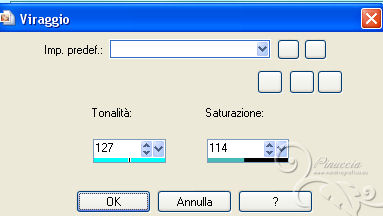
21. Effetti>Plugins>Adjust - Variations.
Un clic su Original per annullare eventuali precedenti settaggi memorizzati dal filtro,
3 clic su Darker e ok.
Effetti>Effetti 3D>Sfalsa ombra, con i settaggi precedenti.
22. Effetti>Effetti geometrici>Sfera.
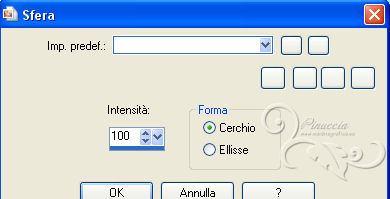
23. Apri l'elemento Lilas_Summer-colors_elmt (3) e vai a Modifica>Copia.
Torna al tuo lavoro e vai a Modifica>Incolla come nuovo livello.
Spostalo  in alto.
in alto.
Vedi l'esempio finale.
24. Effetti>Effetti 3D>Sfalsa ombra, colore #2173af.

Livelli>Duplica.
Immagine>Rifletti.
25. Apri l'elemento sun e vai a Modifica>Copia.
Torna al tuo lavoro e vai a Modifica>Incolla come nuovo livello.
Spostalo  in alto a destra.
in alto a destra.

Effetti>Effetti 3D>Sfalsa ombra, con i settaggi precedenti.
26. Apri l'elemento Lilas_Summer-colors_elmt (5) e vai a Modifica>Copia.
Torna al tuo lavoro e vai a Modifica>Incolla come nuovo livello.
Spostalo  a sinistra.
a sinistra.
Vedi l'esempio finale.
Effetti>Effetti 3D>Sfalsa ombra, con i settaggi precedenti.
Livelli>Duplica.
Immagine>Rifletti.
27. Apri l'elemento Lilas_Summer-colors_elmt (14) e vai a Modifica>Copia.
Torna al tuo lavoro e vai a Modifica>Incolla come nuovo livello.
Spostalo  in basso a sinistra.
in basso a sinistra.

Effetti>Effetti 3D>Sfalsa ombra, con i settaggi precedenti.
Livelli>Duplica.
Immagine>Rifletti.
28. Apri l'elemento Lilas_Summer-colors_elmt (1) e vai a Modifica>Copia.
Torna al tuo lavoro e vai a Modifica>Incolla come nuovo livello.
Spostalo  in basso.
in basso.
Vedi l'esempio finale.
Effetti>Effetti 3D>Sfalsa ombra, con i settaggi precedenti.
29. Apri l'elemento Lilas_Summer-colors_elmt (8) e vai a Modifica>Copia.
Torna al tuo lavoro e vai a Modifica>Incolla come nuovo livello.
Spostalo  in basso a sinistra.
in basso a sinistra.

Effetti>Effetti 3D>Sfalsa ombra, con i settaggi precedenti.
Livelli>Duplica.
Immagine>Rifletti.
Copia.
Torna al tuo lavoro e vai a Modifica>Incolla come nuovo livello.
Immagine>Ridimensiona, se e quanto necessario, tutti i livelli non selezionato.
Spostalo  come preferisci,
come preferisci,
o vedi il mio esempio.
Effetti>Effetti 3D>Sfalsa ombra, con i settaggi precedenti.
31. Attiva il livello Raster 1.
Effetti>Effetti 3D>Sfalsa ombra - colore #2173af.

Ripeti l'Effetto Sfalsa ombra, cambiando verticale e orizzontale con -3/3.

Firma il tuo lavoro.
32. Rimani posizionato sul livello inferiore.
Selezione>Seleziona tutto.
Immagine>Ritaglia la selezione.
33. Immagine>Dimensioni tela - 1280 x 1500 pixels.
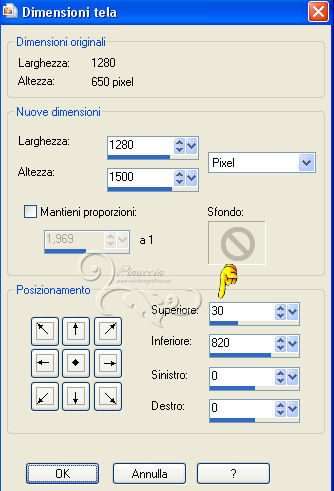
34. Livelli>Nuovo livello raster.
Livelli>Disponi>Sposta giù.
Effetti>Plugins>Mura's Meister - Cloud, con i settaggi standard.
35. Livelli>Nuovo livello raster.
Imposta il colore di primo piano con #458b89.
Nella parte destra seleziona Trama e imposta la trama Griglia con i seguenti settaggi.
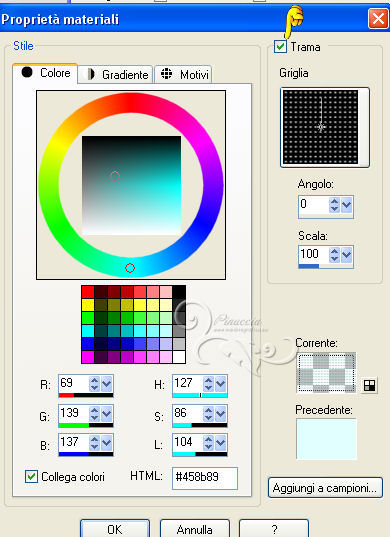
Riempi  il livello con questo colore+trama.
il livello con questo colore+trama.
Livelli>Unisci>Unisci tutto e salva in formato jpg.

Se hai problemi o dubbi, o trovi un link non funzionante, scrivimi
3 Agosto 2013